PPT中,怎么制作滚动效果的时间倒计时?
来源:网络收集 点击: 时间:2024-08-15【导读】:
PPT中,怎么制作滚动效果的时间倒计时?一起看看吧。工具/原料more电脑PPT方法/步骤1/5分步阅读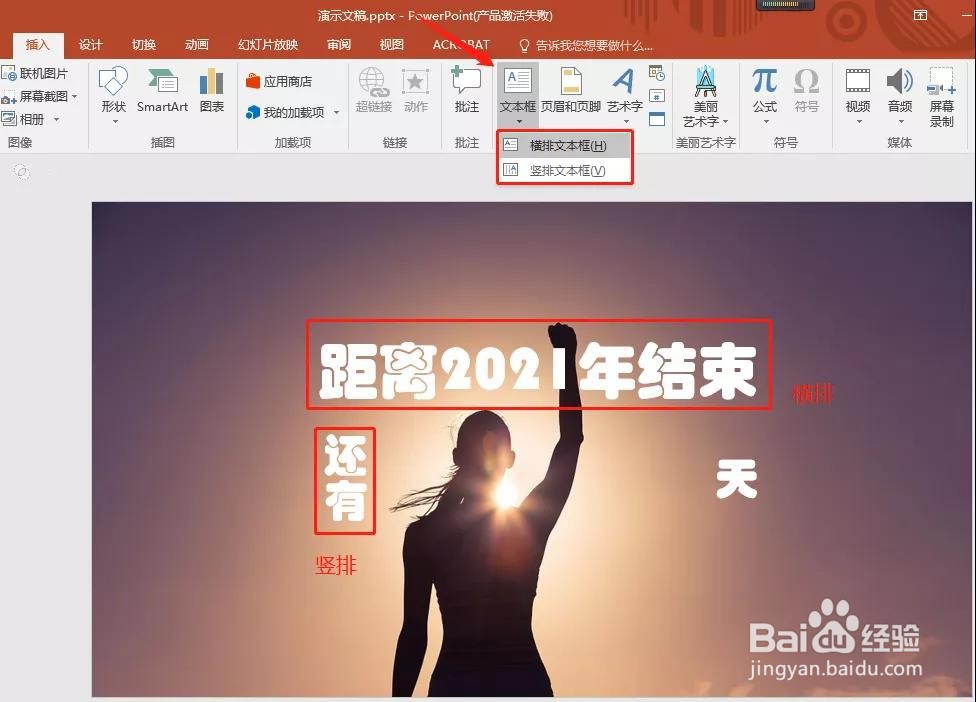 2/5
2/5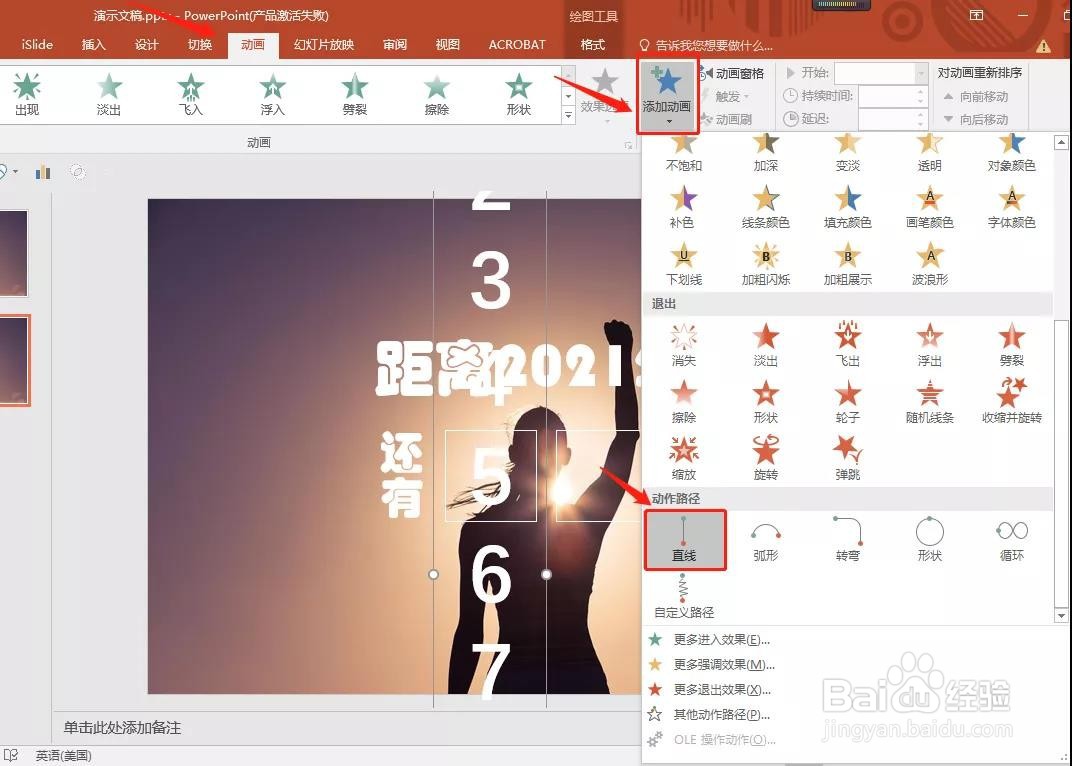 3/5
3/5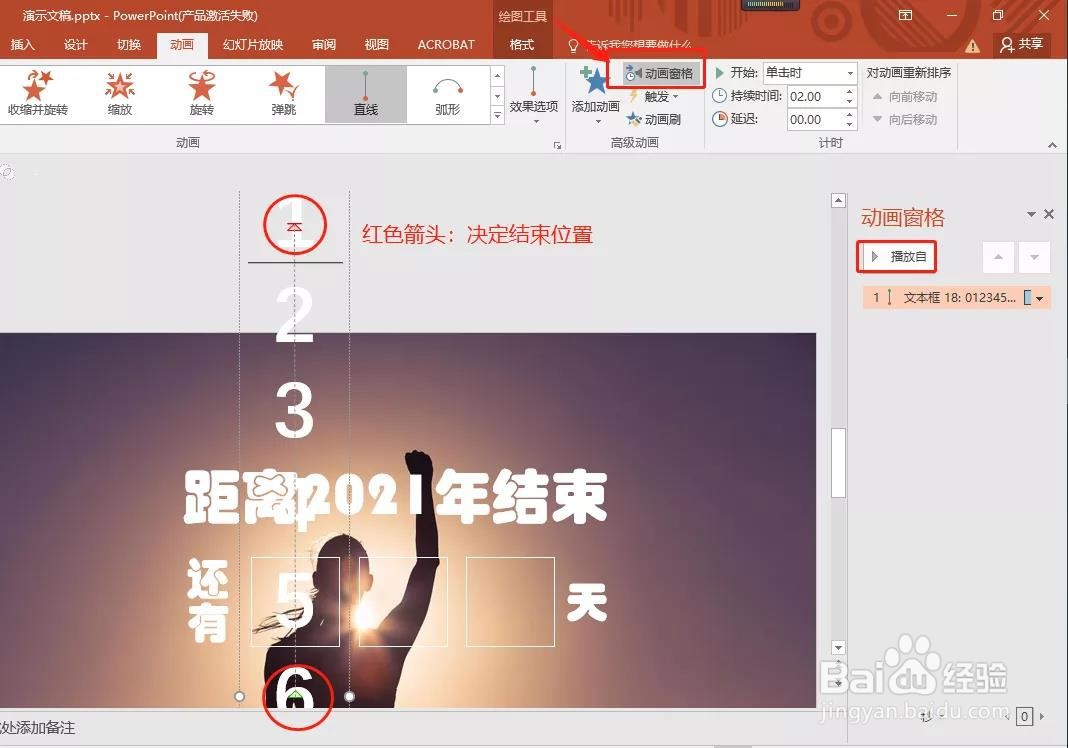 4/5
4/5 5/5
5/5 PPT技巧PPT
PPT技巧PPT
1、首先,新建一个ppt文档,插入背景图片及文字内容,注意文字排版。
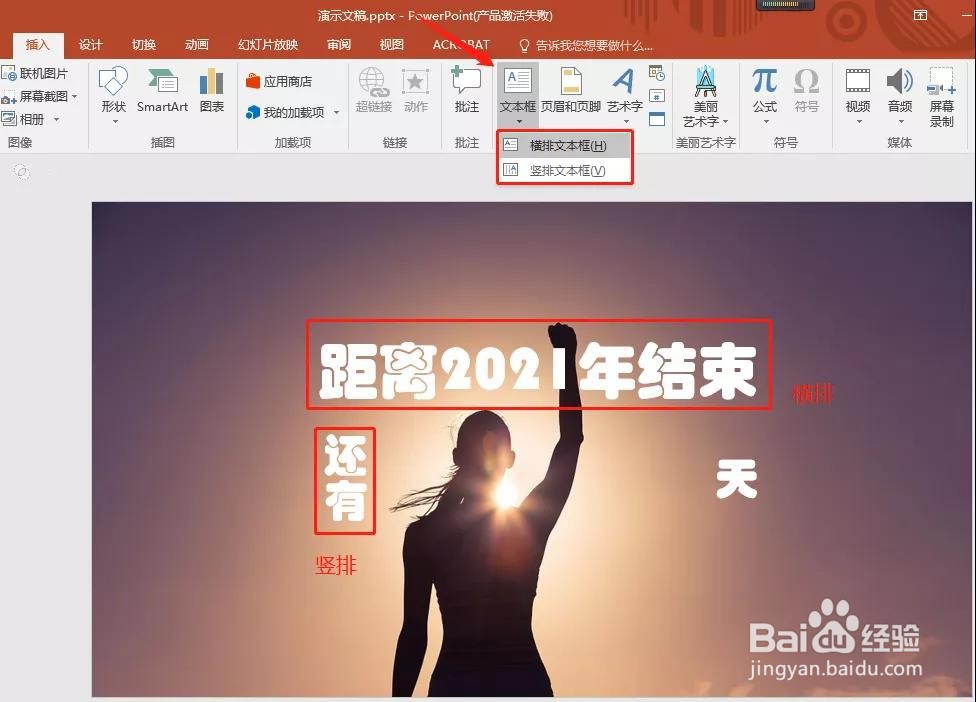 2/5
2/52、找到【开始】选项卡,【文字方向】下面的【堆积】,完成!调整数字大小,使得数字在方框位置合适。并给数字添加动画效果,【动画】——【添加动画】找到下面的【动作路径】中的第一个【直线】。
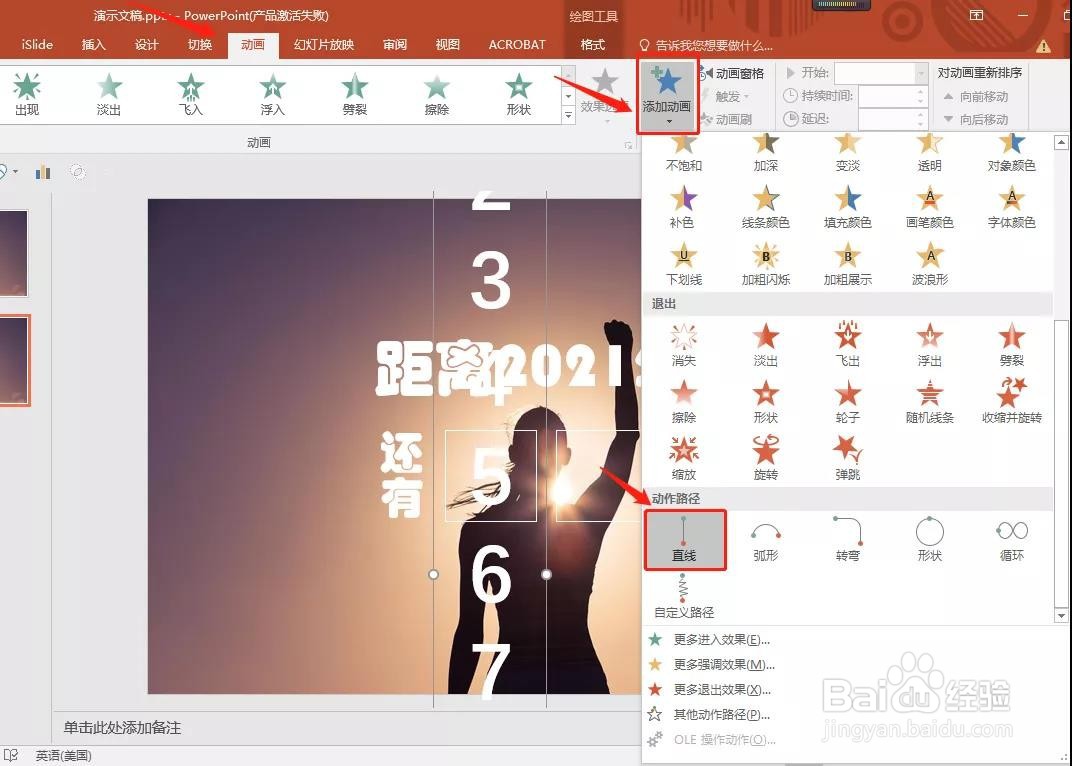 3/5
3/53、点击【格式】下面的【动画窗格】,调出动画窗格编辑面板,可以看到数字上出现红色和绿色的箭头,点一下红色的箭头,拖动到我们最后想停留的数字,我们可以点击动画窗格的播放按钮看效果。
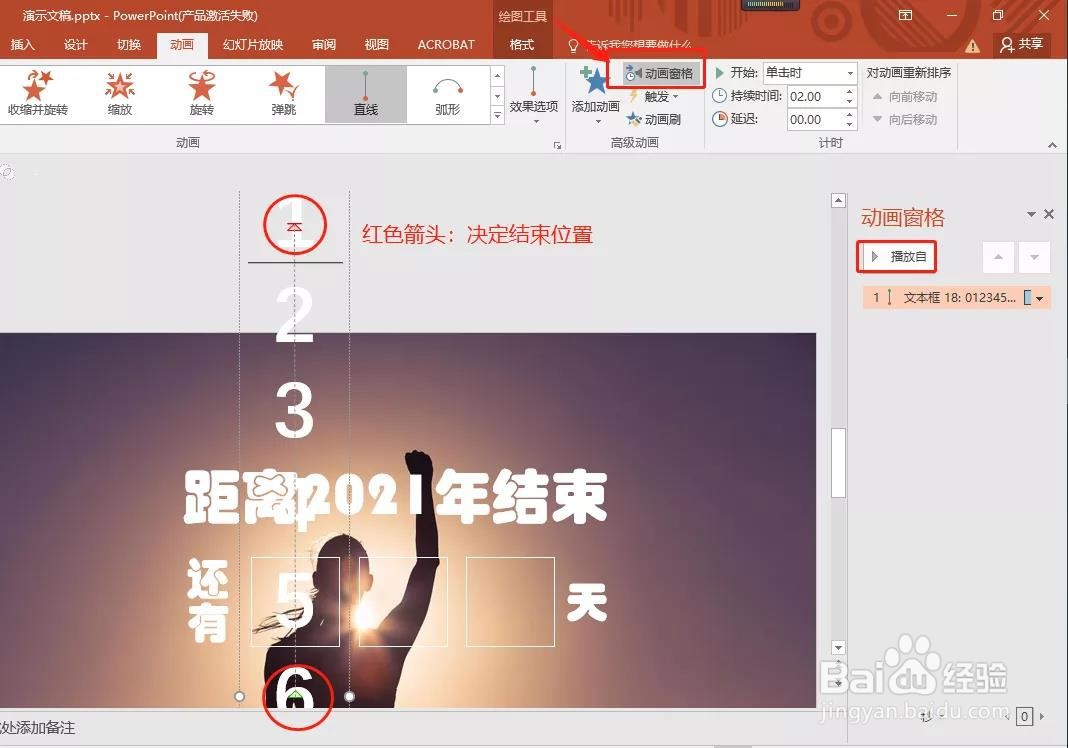 4/5
4/54、接着调整动画参数,找到【动画窗格】下拉按钮——进入【效果选项】,在【效果】项中,将【平滑开始】和【平滑结束】数值均设置为0,接着在【计时】项中,【期间】设置为1,【重复】设置为4,设置好确定即可。
其他滚动数字重复以上操作即可。
 5/5
5/55、插入两个矩形,将多余的数字进行隐藏,右键选中矩形——【设置形状格式】——选择【幻灯片背景填充】,然后将形状轮廓,改为无轮廓即可。
 PPT技巧PPT
PPT技巧PPT 版权声明:
1、本文系转载,版权归原作者所有,旨在传递信息,不代表看本站的观点和立场。
2、本站仅提供信息发布平台,不承担相关法律责任。
3、若侵犯您的版权或隐私,请联系本站管理员删除。
4、文章链接:http://www.1haoku.cn/art_1124557.html
上一篇:狂野飙车9操作模式怎么设置最好
下一篇:文档不同行怎么分开对齐文字
 订阅
订阅